批量PIN码绑定特点:
1、无需操作小程序,只需告知企业PIN码即可申请绑定
2、此模式仅限新上线设备绑定
3、绑定后默认设置为无管控-托盘模式,可后续进入维护模式设置为其他管控模式
操作步骤:
前置条件:企业管控平台-资源包模块,点击“预授权”释放对应批量操作数量的设备序列号(下图),具体可参见教程《企业资源包》
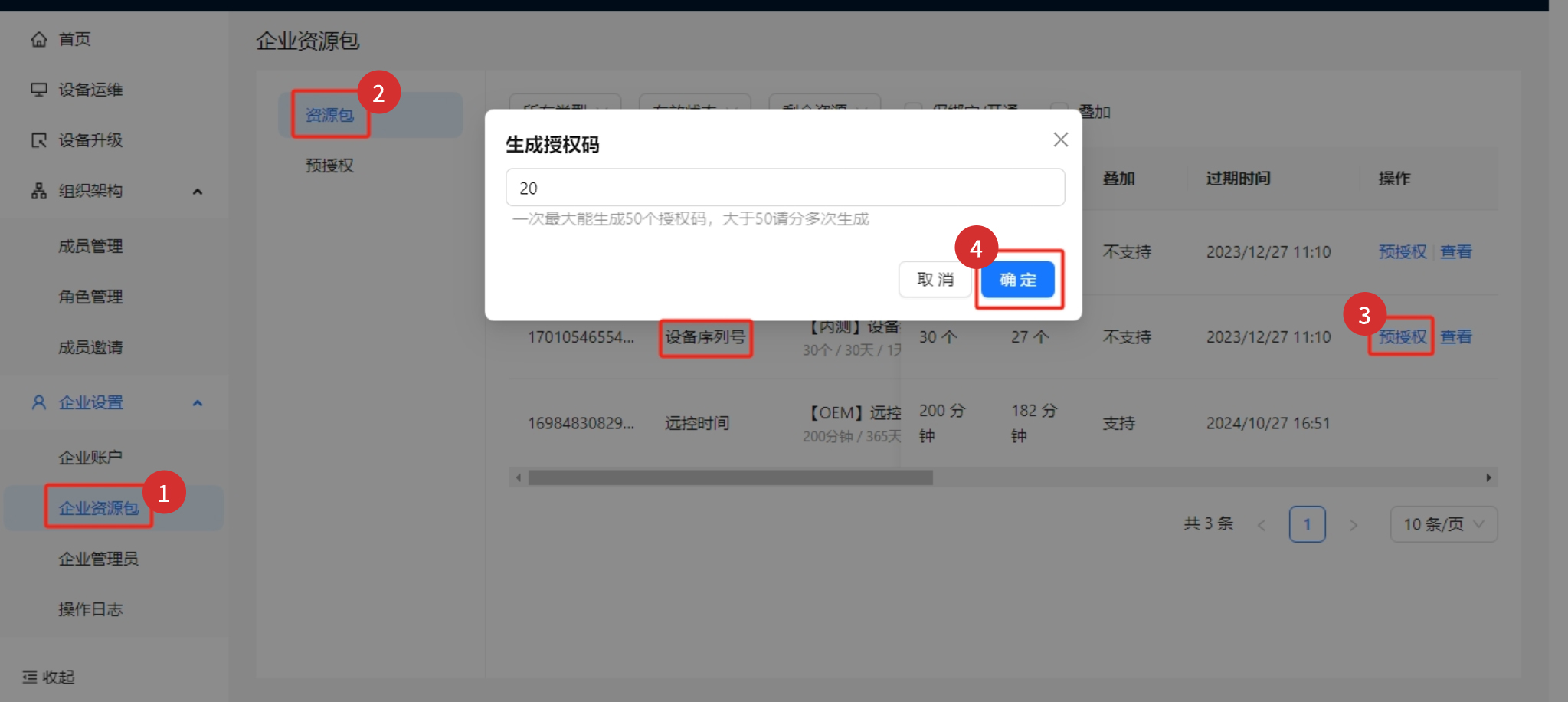
1、门店客户端PIN码绑定申请:当设备处于待绑定状态,门店人员(收银员或督导)可通过已知的企业PIN码发送绑定申请,详见下图:
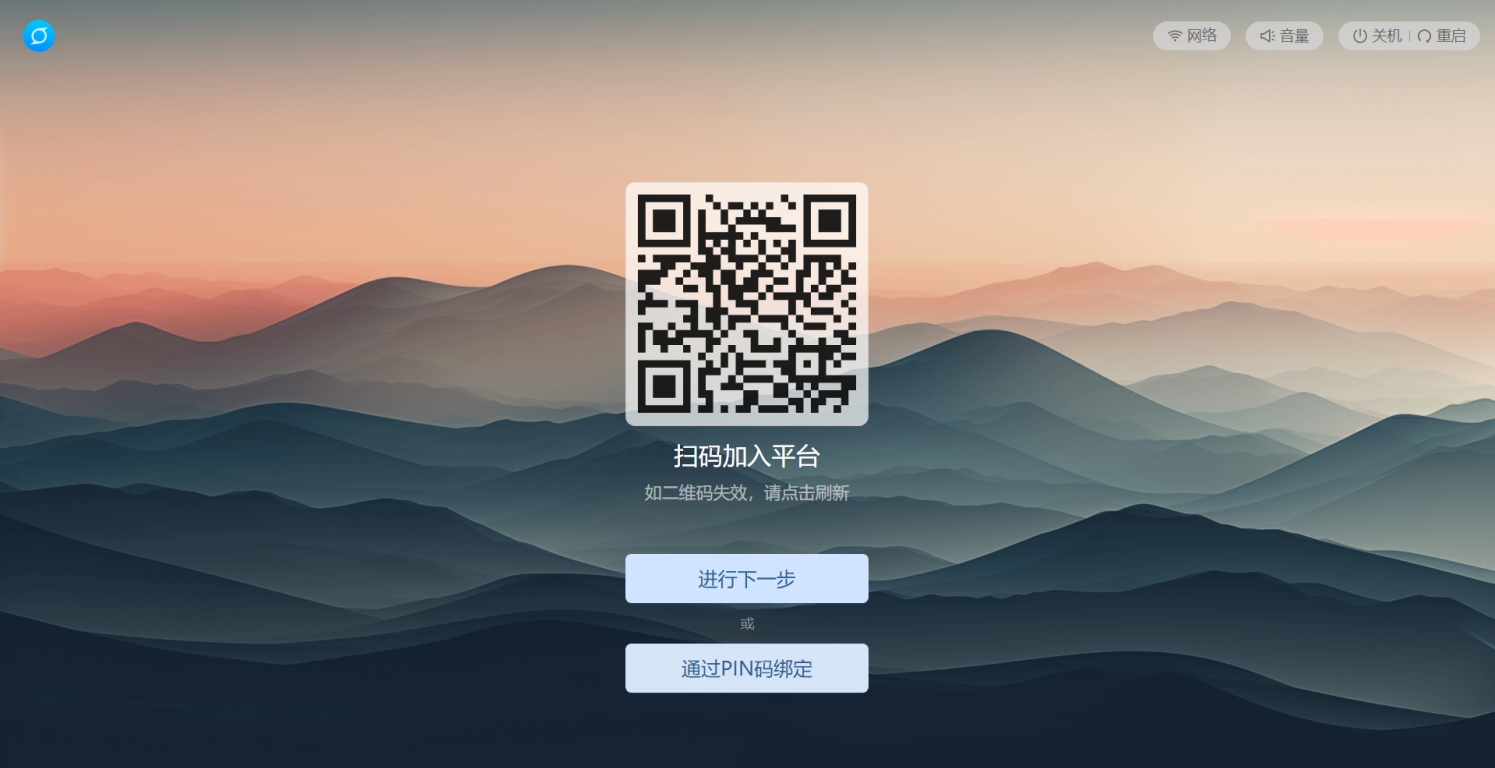 | 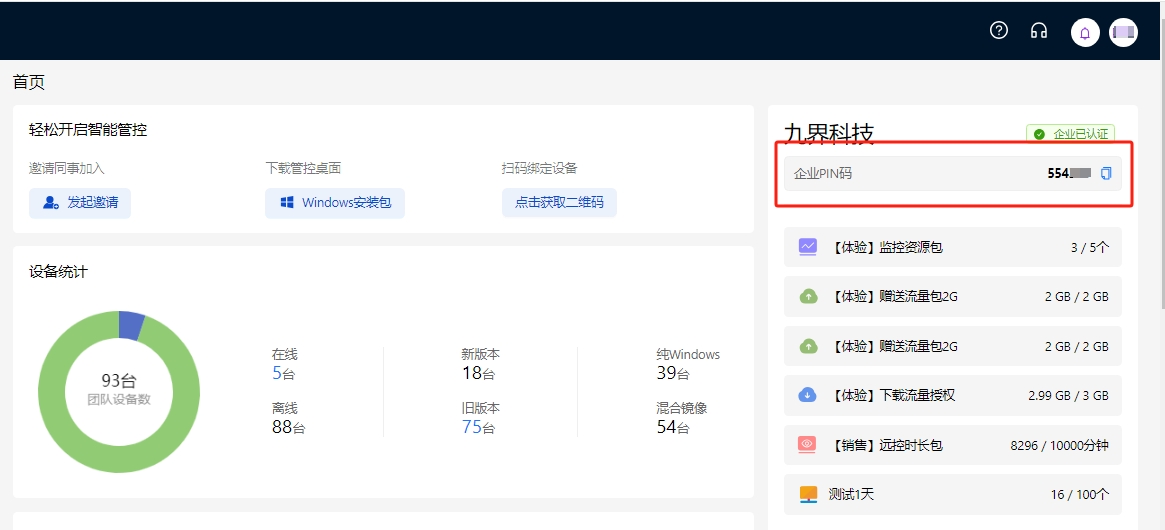 |
| 1)点击“通过PIN码绑定”; | 2)平台首页展示企业PIN码,可告知门店人员; |
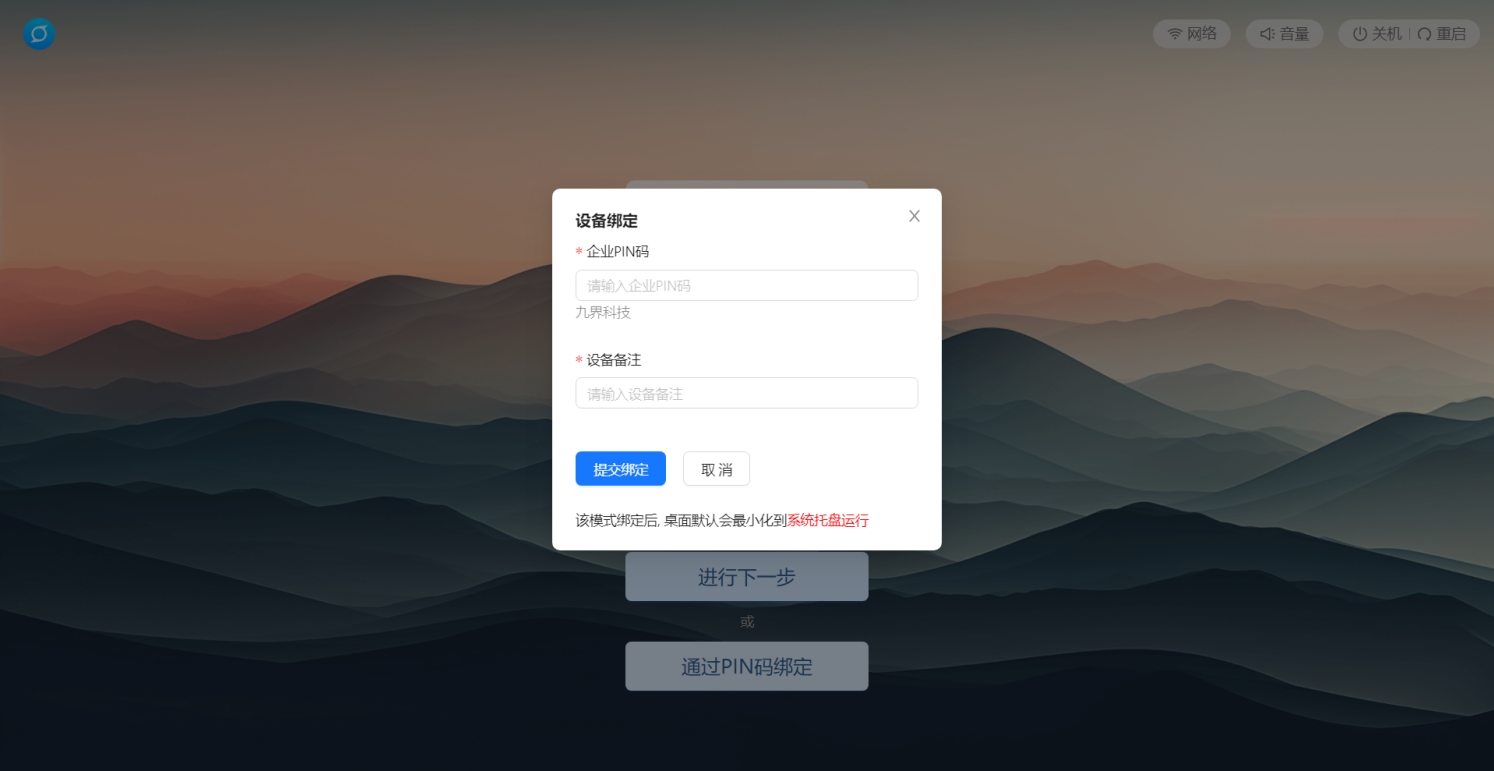 | 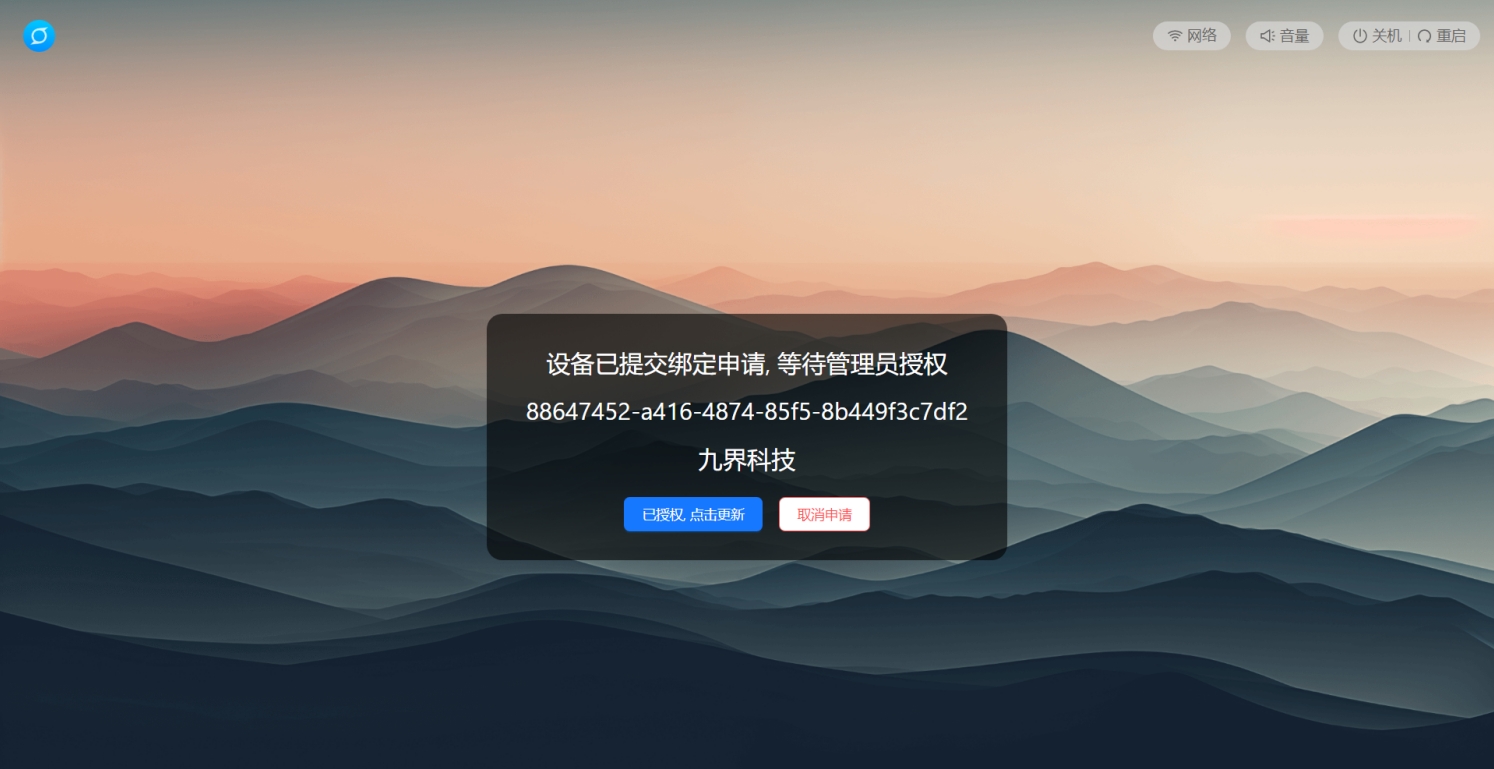 |
| 3)根据提示输入“企业PIN码和设备备注”; | 4)待绑定申请通过审核后点击“已授权,点击更新”;若需修改,可点击“取消申请”。 |
2、门店批量审核绑定:当门店设备发送绑定申请时,需平台进行绑定审核;拥有“设备绑定申请管理”权限的企业管理员账户可进行审核,详见以下操作:
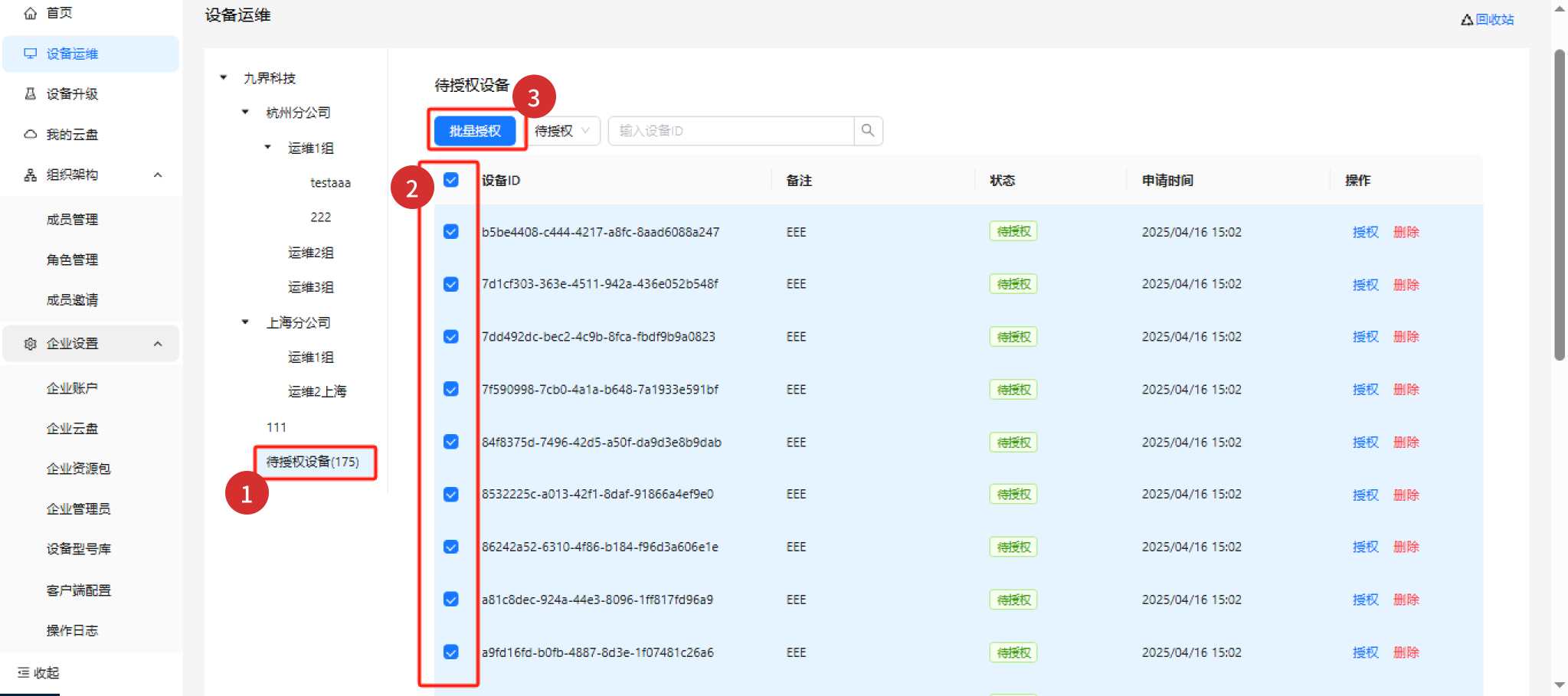 |
| 1)在待授权列表中,可全选或选择多台设备后,点击“批量授权”; 注:选择全选为选中当前页20台设备 |
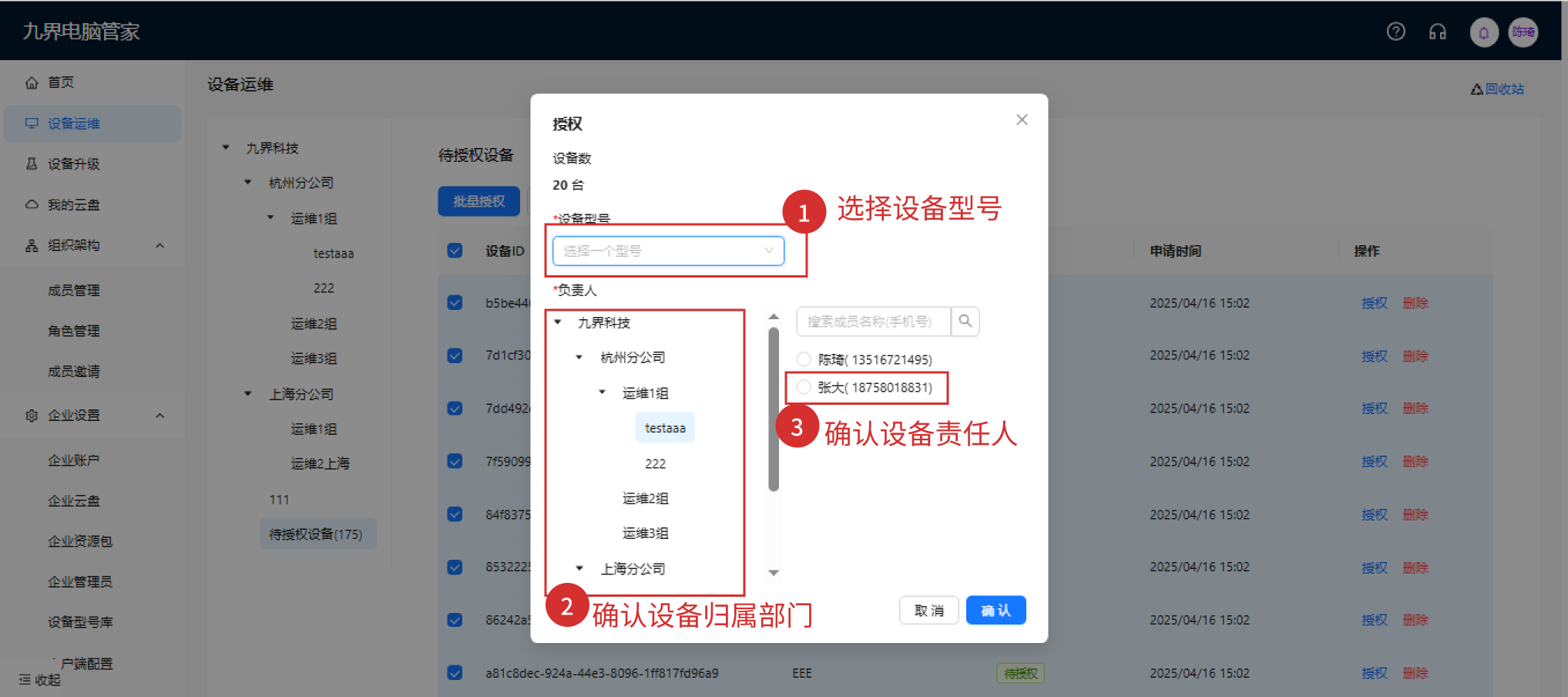 |
| 2)选择设备型号、归属部门、设备责任人后,点击“确认”; |
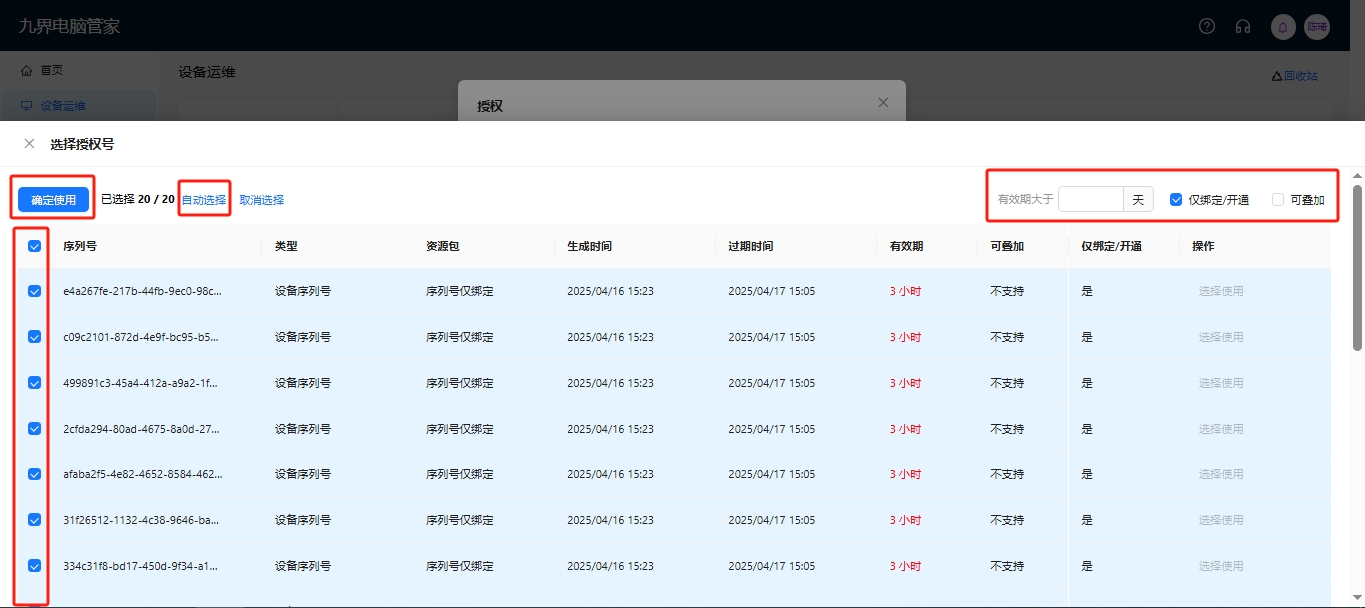 |
| 3)可“自动选择”或单个选择合适的授权期限的序列号进行勾选,右侧为可筛选不同特性的序列号的控件,待选择完成后,点击“确认使用”; 注:若当前可使用序列号少于批量授权数时,则会显示“当前页面授权数量不足”,“确认使用”按钮置灰。 |
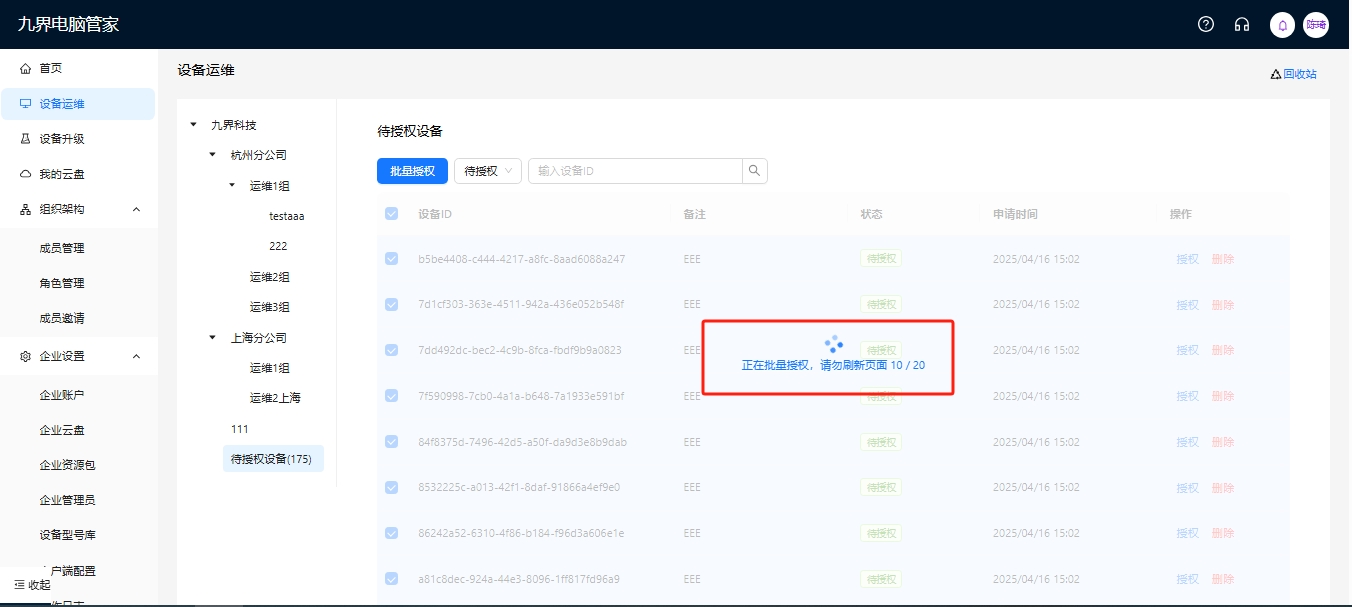 |
| 4)此时,回到授权列表自动授权中,待授权进度结束后,批量审批完成; 注:当前状态确保网络稳定,页面禁止刷新,否则会中断批量操作。 |
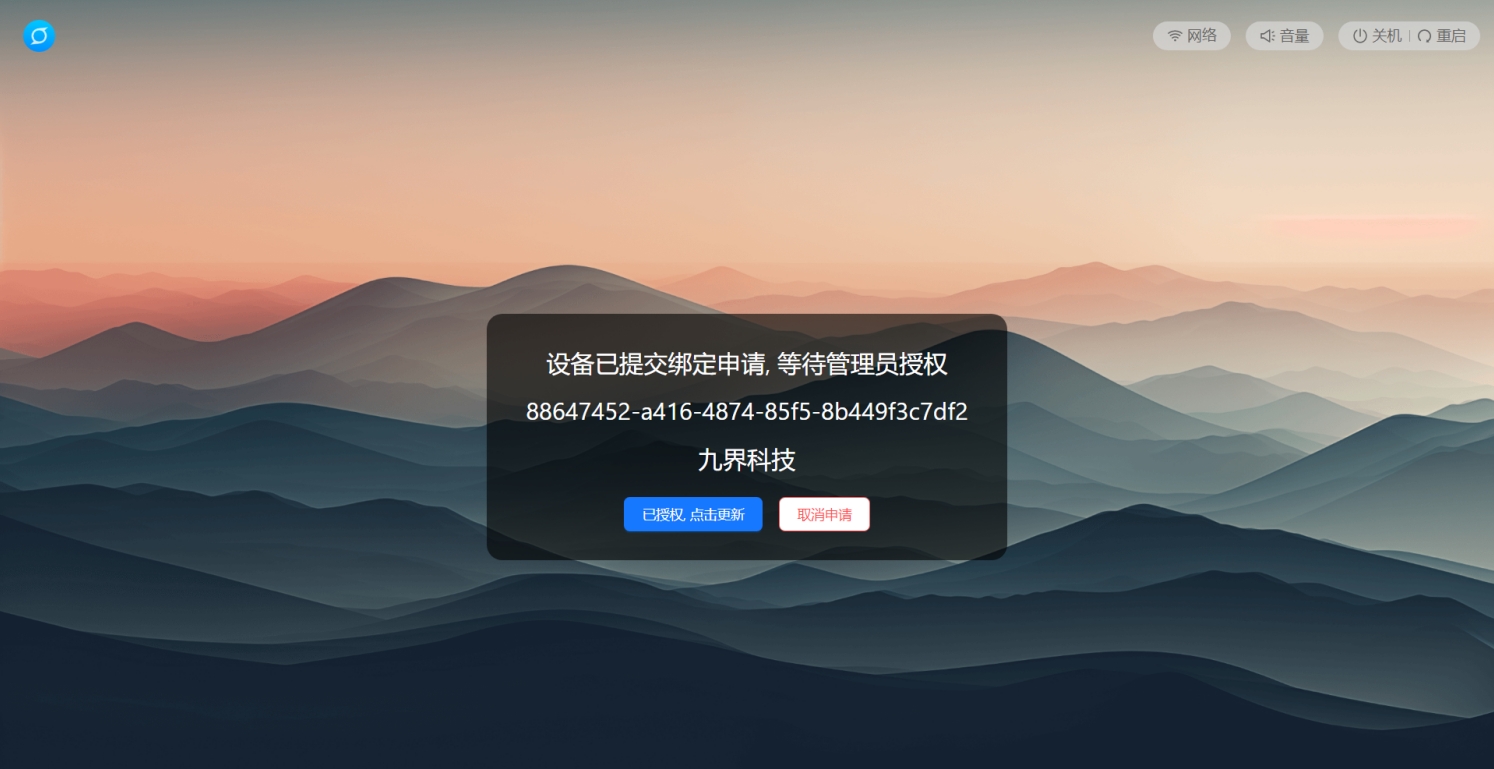 |
| 5)门店人员在客户端操作,点击“已授权,点击更新”;设备即绑定成功上线,且已预设为无管控-托盘模式 |
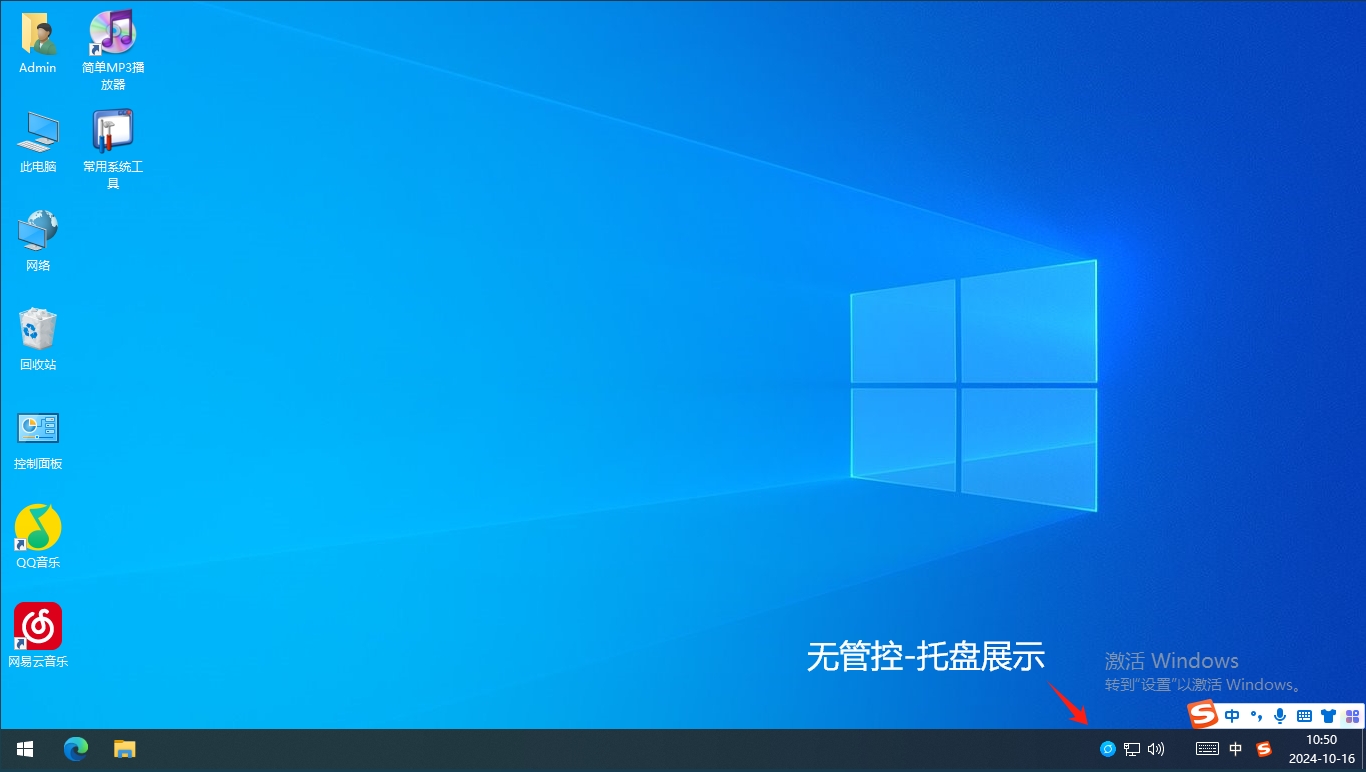 |
| 6)设备重启后,即可生效为无管控-托盘模式 |
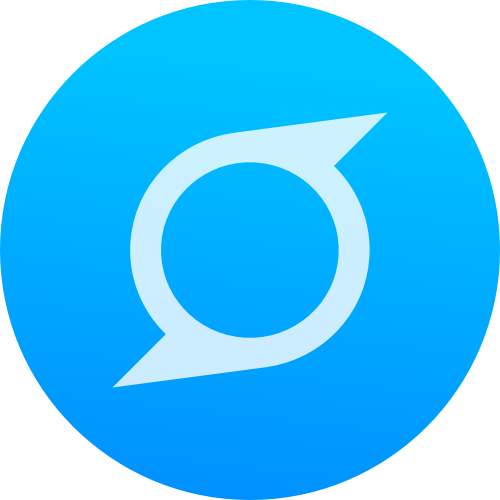 九界科技
九界科技
